Jak otworzyć centrum kontroli sieci i całkowity dostęp w systemie Windows 10
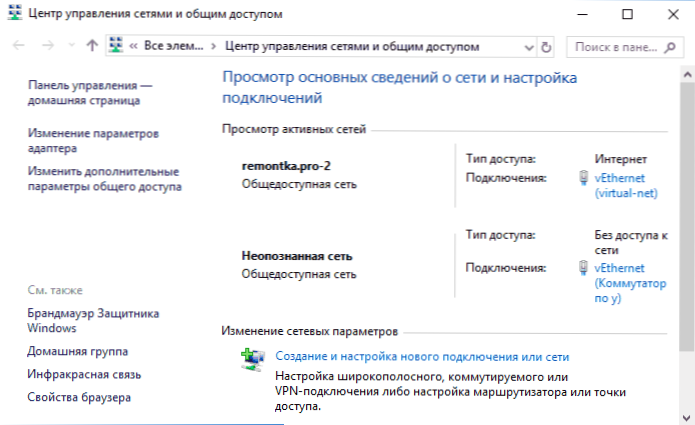
- 2471
- 56
- Pan Natan Sawicki
W pierwszych wersjach systemu Windows 10 konieczne było wykonanie tych samych działań w celu wprowadzenia centrum kontroli sieci i całkowitego dostępu, jak w poprzednich wersjach systemu operacyjnego - Naciśnij prawe przycisk z powiadomieniem i wybrać żądane menu kontekstowe przedmiot. Jednak w najnowszych wersjach systemu ten przedmiot znika.
W tej instrukcji szczegółowe informacje na temat sposobów otwarcia centrum kontroli sieci i całkowitego dostępu do systemu Windows 10, a także dodatkowych informacji, które mogą być przydatne w kontekście danego tematu.
Uruchomienie centrum sterowania siecią i całkowity dostęp w parametrach Windows 10
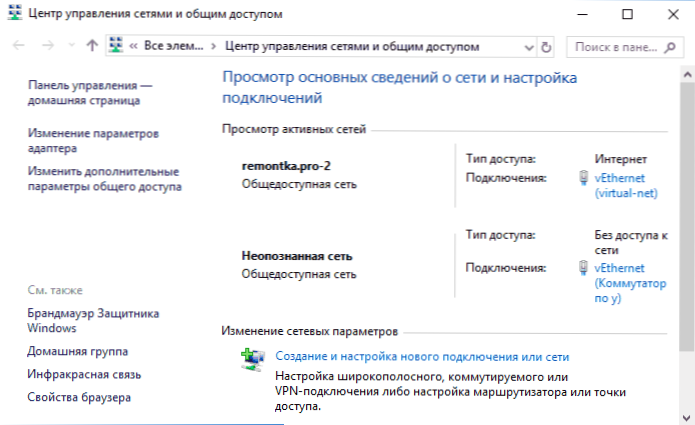
Pierwszym sposobem na wejście do pożądanego elementu sterowania jest podobny do tego, co było obecne w poprzednich wersjach Windows, ale teraz jest wykonywany dla większej liczby działań.
Kroki w celu otwarcia centrum kontroli sieci i całkowity dostęp przez parametry będą następujące
- Kliknij prawym przyciskiem myszy do ikony połączenia w obszarze powiadomień i wybierz „Otwórz parametry sieci i internet” (lub możesz otworzyć parametry w menu Start, a następnie wybierz żądany element).
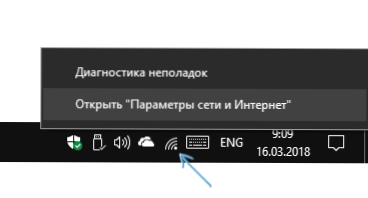
- Upewnij się, że w parametrach wybrano element „Status”, a na dole strony Kliknij pozycję „Centrum kontroli sieci i ogólnego dostępu”.
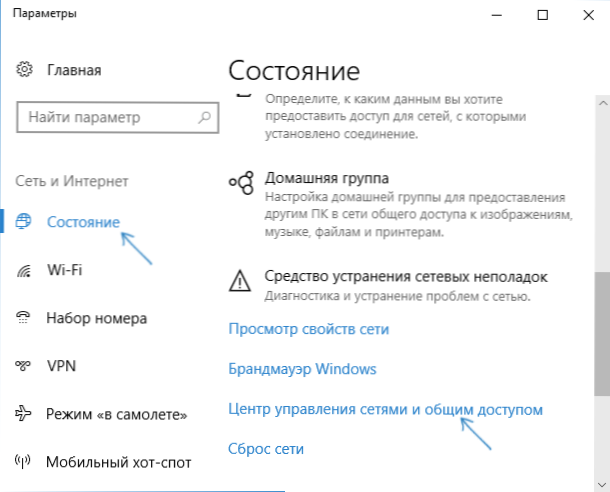
Gotowy - to, co jest wymagane. Ale to nie jedyny sposób.
W panelu sterowania
Pomimo faktu, że niektóre punkty paneli kontrolnych Windows 10 zaczęły być przekierowywane do interfejsu parametrów, punkt znajdujący się tam do otwarcia centrum sterowania siecią i całkowity dostęp, pozostał dostępny w tej samej formie.
- Otwórz panel sterowania, dziś najłatwiejszym sposobem na zrobienie tego za pomocą wyszukiwania na pasku zadań: po prostu zacznij wybrać w nim „Panel sterowania”, aby otworzyć żądany punkt.
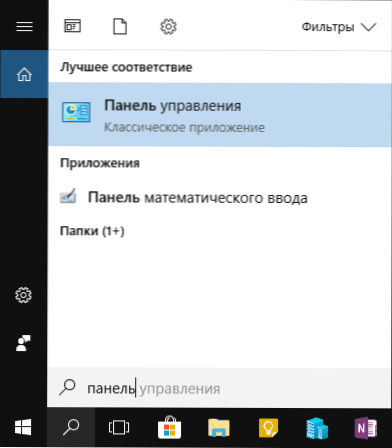
- Jeśli Twój panel sterowania jest wyświetlany w postaci „kategorii”, wybierz „Przeglądanie sieci i zadań” w sekcji „Sieć i Internet”, jeśli w postaci ikon, w tym „Center for Center for For Sieci i ogólny dostęp ”.
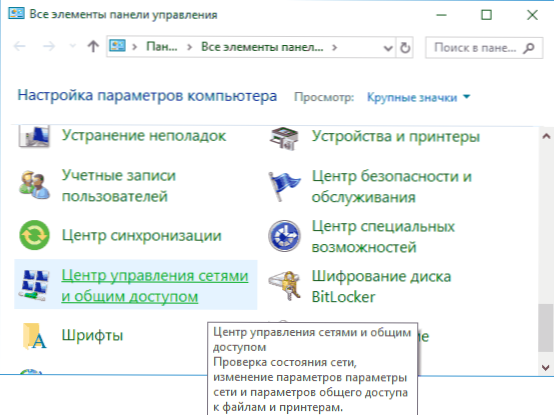
Oba punkty otworzą pożądany element do wyświetlania stanu sieci i innych działań w połączeniach sieciowych.
Za pomocą okna dialogowego „Wykonaj”
Większość elementów panelu sterowania można otworzyć za pomocą okna dialogowego „Wykonaj” (lub nawet wiersz poleceń), po prostu poznaj niezbędne polecenie. Istnieje taki zespół dla Centrum Zarządzania Network.
- Naciśnij klawisze Win+R na klawiaturze, otwiera się okno „Wykonaj”. Wprowadź do niego następny zespół i kliknij Enter.
Kontrola.Exe /Nazwa Microsoft.CENTRUM SIECI I UDOSTĘPNIANIA
- Centrum kontroli sieci i całkowity dostęp.
Istnieje inna wersja zespołu o tej samej akcji: poszukiwacz.Exe Shell:
Dodatkowe informacje
Jak wspomniano na początku przywództwa, wówczas dodatkowe informacje, które mogą być przydatne na ten temat:
- Korzystając z poleceń z poprzedniej metody, możesz utworzyć skrót, aby uruchomić centrum kontroli sieci i całkowity dostęp.
- Aby otworzyć listę połączeń sieciowych (zmiana parametrów adaptera), możesz nacisnąć Win+R i wejść NCPA.Cpl
Nawiasem mówiąc, jeśli musisz dostać się do rozważanego elementu sterowania z powodu problemów internetowych, wbudowana funkcja może być przydatna-reset ustawień sieci Windows 10.
- « Jak wyczyścić pamięć podręczną DNS w systemie Windows 10, 8 i Windows 7
- Przeglądarka Google Chrome zwalnia - co robić? »

